wps自动保存怎么设置?大家有没有在使用wps的word文档的时候,辛辛苦苦做了半天的文档,可能因为一个不小心手快就关掉,整个文档就没有了的情况,或者有时候明明记得自己保存了但是就是没有了,其实我们可以通过功能来设置自动保存,赶紧来和小编看看具体的设置方法吧。

WPS Office 2019官方免费个人版
WPS Office 是金山软件股份有限公司出品的一款全面兼容微软Office格式的办公软件。WPS Office2019个人免费是办公必备的软件,软件提供强大的文字编辑处理功能,最常用的文字、表格、演示等多种功能都具备,你可以处理了各种各样的文档,体积很小,下载速度很快,安装也很快捷,有需要的用户欢迎下载!
wps自动保存怎么设置
1、首先在wps的首页点击页面上方的“下拉图标”,如下图。
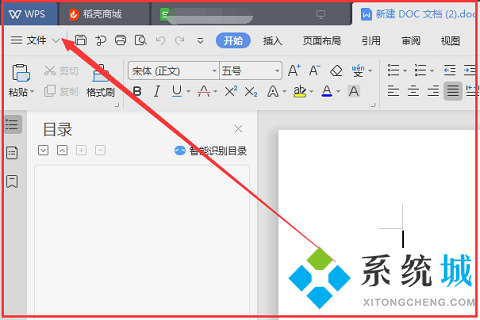
2、接着在弹出来的页面点击“工具”,如下图。
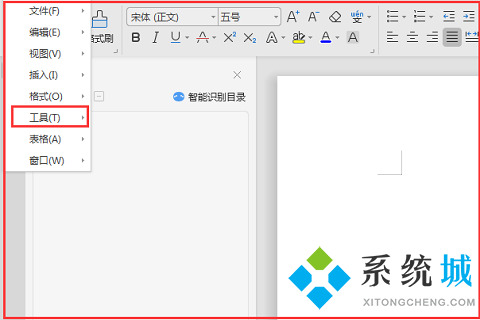
3、进入到工具的页面以后,接着点击“备份中心”,如下图。
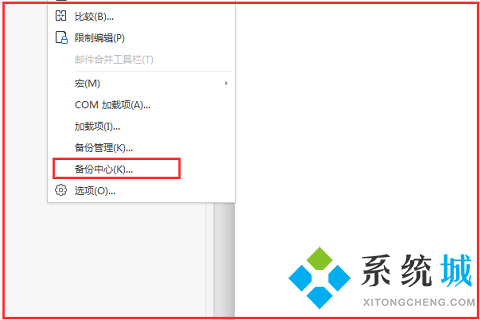
4、接下来点击“设置”,如下图。
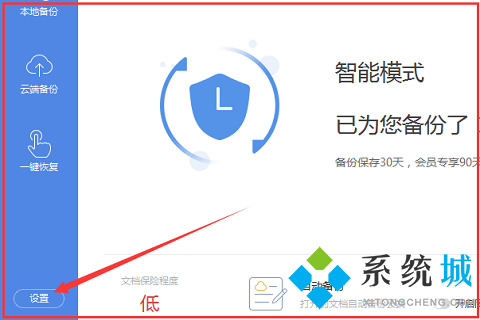
5、最后进入到备份的设置页面以后,选择“定时备份”并且设置定时备份的时间为1分钟即可,如下图。
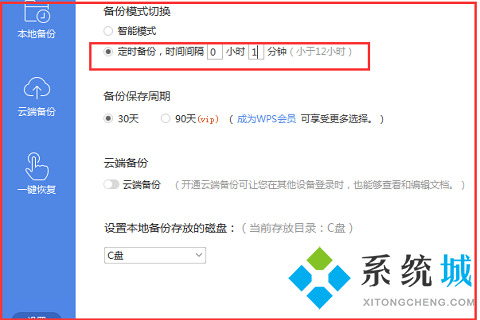
以上就是今天小编给大家带来的wps自动保存怎么设置的操作方法了,大家不清楚的可以来这里看看,希望对大家有帮助。
 站长资讯网
站长资讯网